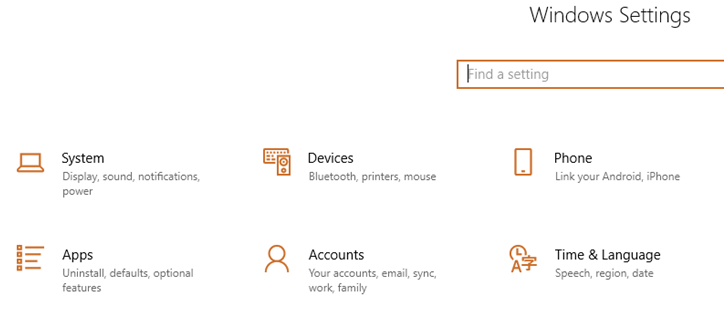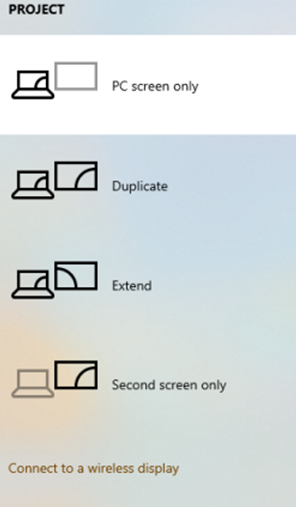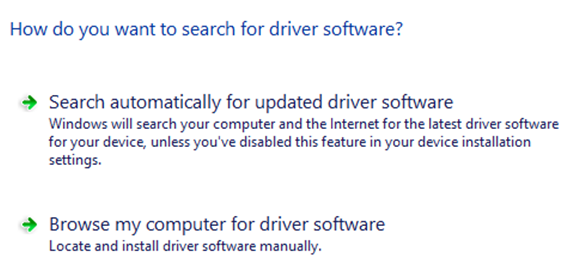Один із найкращих способів під’єднати комп’ютер до монітора або телевізора – це кабель HDMI, оскільки він забезпечує якість звуку та зображення. Як правило, підключити зовнішнє джерело дисплея нескладно, просто підключивши кабель HDMI та вибравши правильне джерело входу/виходу. Однак бувають ситуації, коли це працює не так просто, як здається, і ви можете зіткнутися з проблемами з монітором HDMI, який не виявляється на вашому ПК з Windows 10.
Є кілька кроків з усунення несправностей, які можна виконати, щоб виправити помилку дисплея, не виявлену в Windows 10. Але якщо ваш монітор або телевізор працював раніше і раптом перестав відображатися, то ось кілька простих умов, які ви повинні виконати дбати про:
- Перевірте, чи правильно кабель вставлено в комп’ютер з одного кінця, а в монітор або телевізор – з іншого.
- Ви можете від’єднати кабель і перемикач, якщо обидва порти на ПК та моніторі однакові.
- Перевірте, чи порти та кінці кабелю не покриті пилом.
- Перезавантажте комп’ютер, монітор або телевізор.
- Спробуйте другий кабель HDMI або скористайтеся цим кабелем на іншому телевізорі, щоб переконатися, що кабель несправний.
Читайте також: Як налаштувати подвійні монітори на Windows 10
Найкращі виправлення щодо того, як виправити монітор HDMI, який не виявляється в Windows 10
Якщо ці прості кроки не вирішують проблему, що монітор не виявляє в Windows 10, ви можете продовжити виправлення, зазначені нижче:
Спосіб 1. Використовуйте опцію Detect Display, щоб підключити будь-який монітор HDMI, який не виявлено
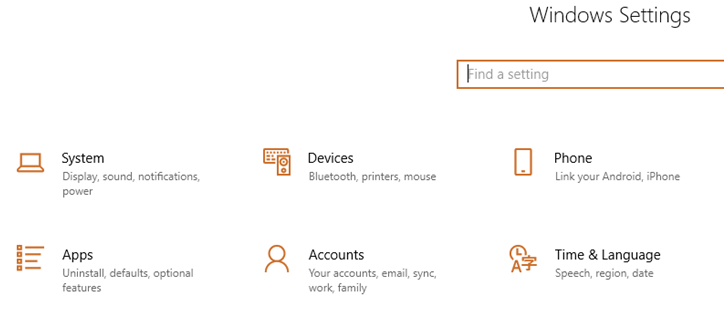
Корпорація Майкрософт впровадила Detect Display, який можна використовувати, щоб виправити будь-який дисплей, не виявлений у Windows 10. Це стане в нагоді, особливо якщо монітор або телевізор старшої марки чи моделі і не можуть бути виявлені методом Plug N Play. Нижче наведено кроки для виявлення пристрою відображення вручну.
Крок 1 : Відкрийте меню налаштувань Windows, натиснувши Windows + I і натисніть «Система».
Крок 2. У параметрах на панелі ліворуч виберіть Показати.
Крок 3 : Прокрутіть униз, доки не знайдете розділ кількох дисплеїв, а потім натисніть кнопку Визначити.
Це простий метод, який спрацював у багатьох випадках, коли Windows 10 не виявляє монітор HDMI.
Читайте також: Виправлено: USB-монітор AOC не працює в Windows 10
Спосіб 2. Перемикання між різними параметрами ��роекції
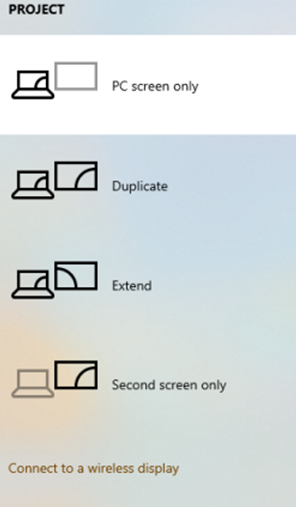
Microsoft дозволяє своїм користувачам проектувати екран Windows 10 на багато різних дисплеїв з різними роз’ємами, такими як VGA, DVI, Mini DisplayPort і HDMI. Це можна полегшити, натиснувши комбінації клавіш Windows + P на клавіатурі, а потім вибравши правильний варіант.
Меню « Проект на другий екран » також можна перевести, ввівши ключові слова у вікні пошуку в лівому нижньому куті. Після того, як ви закриєте меню, ви отримаєте наступні параметри:
Лише на екрані ПК: перший параметр зазвичай вибирається за замовчуванням, і це параметр, який потрібно вибрати, щоб вирішити будь-які проблеми з монітором HDMI, не виявлених у Windows 10.
Дублювати : цей параметр реплікує вміст на всіх підключених моніторах.
Розширити : цей параметр дозволяє користувачеві переміщувати вміст робочого столу між двома моніторами.
Лише другий екран: цей параметр призначений для трансляції екрана на другому пристрої відображення, переважно на проекторе. Це може бути основною причиною того, що дисплей не виявляється в Windows 10.
Переконайтеся, що вибрано першу опцію, позначену як тільки екран ПК, щоб на дисплеї не відображалися інші екрани.
Читайте також: 5 найкращих безкоштовних програм для калібрування монітора в 2020 році
Спосіб 3. Оновлення драйверів
Драйвери відіграють важливу роль, коли справа доходить до встановлення зв’язку між апаратним та програмним забезпеченням. Якщо у вас відсутні, пошкоджені або застарілі графічні драйвери , це може призвести до того, що Windows 10 не виявить монітор HDMI. Оновити драйвери легко за допомогою вбудованого засобу оновлення драйверів:
Крок 1 : Натисніть Windows + R, щоб відкрити вікно «Виконати», і введіть «devmgmt.msc», щоб відкрити Диспетчер пристроїв.
Крок 2 : У новому вікні знайдіть «Адаптери дисплея» та клацніть правою кнопкою миші вашу відеокарту.
Крок 3 : У контекстному меню виберіть Оновити драйвер.
Крок 4. Виберіть «Автоматичний пошук оновленого програмного забезпечення драйверів», і Windows автоматично шукатиме оновлений драйвер.
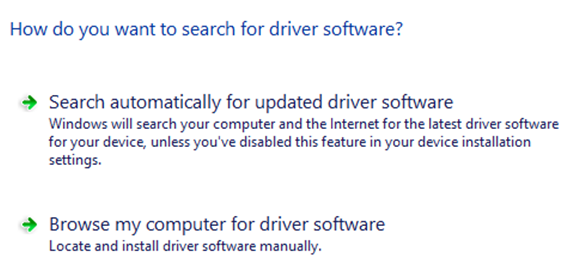
Якщо операційна система Windows не може знайти драйвер для вас, ви можете розглянути можливість використання альтернативного інструменту оновлення драйверів сторонніх виробників, наприклад Smart Driver Care, для автоматизованого та гарантованого процесу, який можна виконати за пару кліків.
Читайте також: Як усунути проблеми з кольоровим монітором в ОС Windows
Спосіб 4. Змініть властивості графічного елемента керування
Останній крок з усунення несправностей, щоб виправити те, що монітор HDMI не виявляє, — це змінити налаштування графіки у властивостях графіки у вашій системі.
Крок 1. Клацніть правою кнопкою миші будь-яке порожнє місце на робочому столі та натисніть « Властивості графіки», щоб відкрити панель керування графікою Intel .
Крок 2 : Виберіть «Дисплей» і натисніть «ОК».
Крок 3 : Тепер знайдіть розділ «Дисплей» і натисніть «Кілька дисплеїв» під ним.
Крок 4 : клацніть один раз кнопку розкривного меню Режим роботи та знайдіть своє відображуване ім’я.
Зверніть увагу, якщо у вас є відеокарта NVIDIA, завантажте цей інструмент, щоб отримати допомогу, якщо Windows 10 не виявляє монітор HDMI. А якщо замість цього ви використовуєте AMD, ви можете завантажити інструмент AMD, щоб усунути будь-який дисплей, не виявлений у Windows 10.
Читайте також: Як вибрати ігровий монітор: про що слід пам’ятати
Останнє слово про те, як виправити монітор HDMI, який не виявлено в Windows 10
Це може розчарувати, якщо ви зіткнетеся з помилкою дисплея, не виявленого в Windows 10, і чотири вищезазначені методи можуть вирішити вашу проблему, якщо вона викликана лише певними неправильно налаштованими параметрами. У разі проблем з обладнанням вам доведеться або замінити пристрій або кабелі, або проконсультуватися з техніком. Згідно з форумами з усунення несправностей, оновлення драйверів зазвичай усуває багато проблем на комп’ютері.
Для будь-яких запитів або пропозицій, будь ласка, повідомте нас у розділі коментарів нижче. Ми будемо раді звернутися до вас із рішенням. Ми регулярно публікуємо поради та підказки, а також рішення поширених проблем, пов’язаних із технологіями.
Рекомендована література:
Монітор EIZO не вмикається? Ось як це виправити!
Чому ваш монітор Philips не працює?
Як виправити: монітор Acer не працює
Як виправити, що монітор Dell не працює
Вигнутий монітор проти плоского монітора